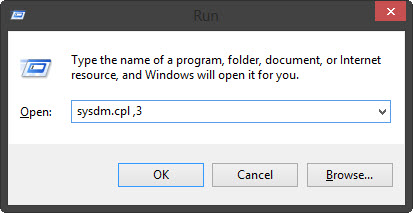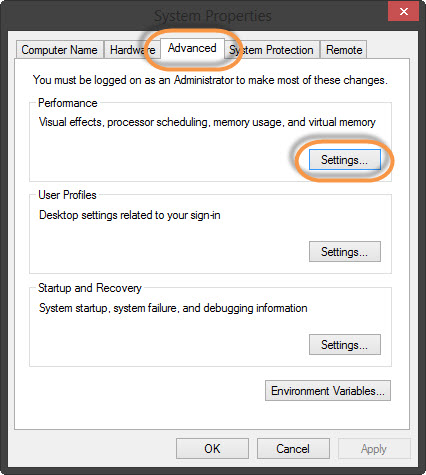หากท่านเป็นแฟน Windows อยู่แล้ว และใช้มาอย่างยาวนาน ตั้งแต่ XP (เอาแค่นี้ก็พอ เก่ากว่านี้มันจะบ่งบอกอายุเกิน ฮาๆ ๆ) จนถึง ปัจจุบัน ก็คือ Windows 8.1 ซึ่งก็ได้มีการพัฒนาการแสดงผลอนิเมชั่นต่างๆ ให้ดูสมูทหรือให้มันดูไหลลื่นขึ้นนั้นเอง แต่สำหรับเครื่องที่เร็วอยู่แล้วก็อาจจะไม่มีปัญหากับการแสดงผลแบบนี้มากนักหรือแทบจะไม่มีเลยก็ว่าได้ แต่สำหรับท่านที่ต้องการดึงทรัพยากรมาใช้อย่างเต็มประสิทธิภาพจริงๆ หรือจะว่าง่ายๆนั้นก็คือ ไม่สวยช่างมันขอแรงๆก็พอ ดังนั้นเราก็เลยต้องปิดส่วนที่ จะว่าไม่จำเป็นก็ไม่ใช่ จะว่าจำเป็นก็ไม่เชิง เพื่อเพิ่มความเร็วในการเปิดเครื่องขึ้นอีก
ขั้นตอนการเพิ่มความเร็ว
หลังจากที่ตั้งค่าตามข้างบนและทำการรีสตาร์ทเครื่อง เราจะเห็นความแตกต่างหลังจากที่เราปิด?Animate controls and element inside windows ก็คือมันจะปิดการแสดงบางส่วนออก ความสวยงามอาจจะหายไปนิดหน่อย เพราะหากสังเกตุดีๆ อย่างเช่นจุดหนึ่งที่เห็นได้ชัด เมื่อเปิดหน้า Start Screen มันก็จะมีลูกเล่นนิดหน่อยก่อนที่จะใช้งานได้ประมาณ 1-2 วิโดยประมาณ เมื่อเราปิด?Animate controls and element inside windows มันก็จะปิดลูกเล่นนั้นไปก็คือพร้อมใช้งานทันทีเลย เพียงเท่านี้เครื่องของท่านก็เปิดใช้งาน Windows 8 ได้อย่างรวดเร็ว